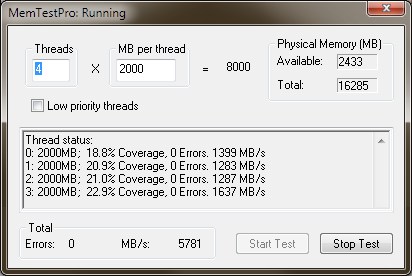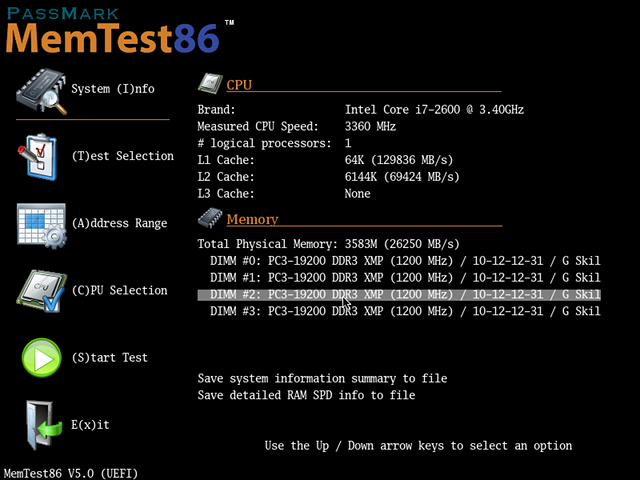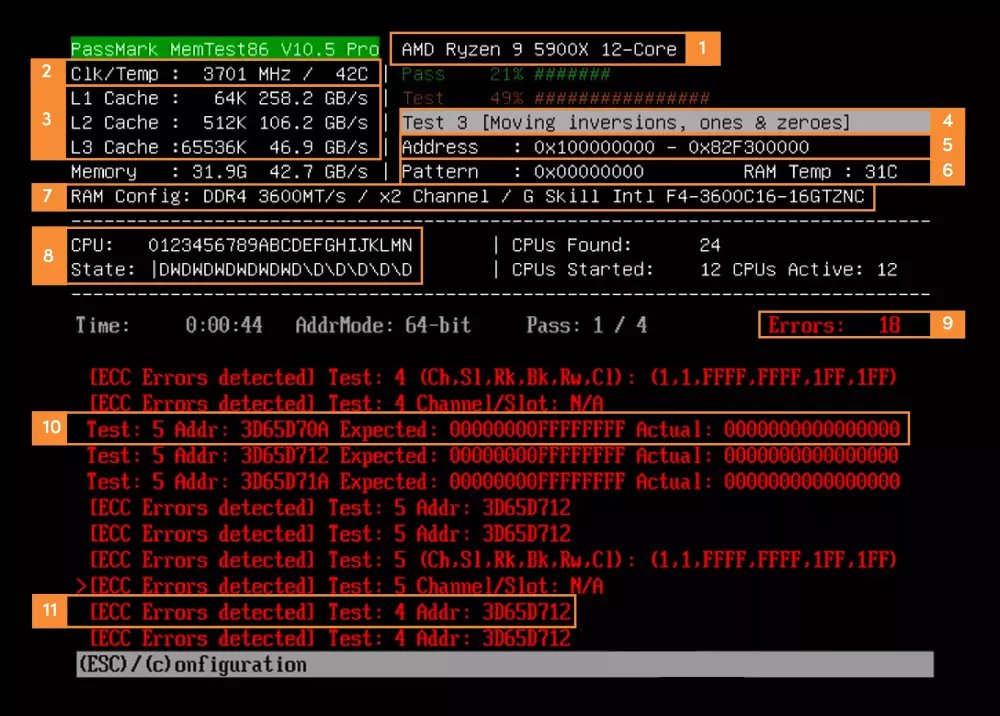Kako provjeriti zdravlje RAM memorije na računalu i kako otkriti koji je maksimalan kapacitet radne memorije za vaše računalo?
Radna memorija jedan je od najvažnijih segmenata svakog pametnog uređaja ili računala. Što uređaj ima na raspolaganju više radne memorije, to će rad na tom uređaju biti fluidniji i učinkovitiji, što se posebice osjeti kod zahtjevnih aplikacija.
Radna memorija na računalu posebno je važan segment, pogotovo ako se korisnik želi baviti aktivnostima kao što su ”strujanje” ili ”streaming sadržaja, uređivanje video-sadržaja ili igranje zahtjevnih igara. U nastavku ovog članka reći ćemo nešto više o tome kako provjeriti zdravlje radne memorije i kako otkriti maksimalan kapacitet radne memorije koja se nalazi unutar vašeg stolnog ili prijenosnog računala.
Što je RAM ili radna memorija i koji su najčešći pokazatelji problema s radnom memorijom računala?
RAM (”Random Access Memory”) ili radna memorija računala koristi se za pohranjivanje kratkoročnih informacija na vašem računalu. No nažalost, kao i kod drugih komponenti računala i s radnom memorijom se znaju javiti različiti problemi. Kako provjeriti postoje li kakvi problemi s radnom memorijom vašega računala? Postoji nekoliko načina.
Pokazatelji problema koji postoje s radnom memorijom računala
U nastavku ćemo navesti neke od najčešćih pokazatelja na probleme s radnom memorijom računala.
- Računalo se glasa zvukom koji najčešće podsjeća na zviždanje ili na ”beep” prilikom pokretanja.
- Računalo se usporava što je duže uključeno.
- Računalo se često ruši, nerijetko s pojavom BSOD-a.
- Postojanje različitih problema s pristupom datotekama.
- Računalo prikazuje manje RAM u informacijama o sustavu nego što zaista postoji.
Provjeravanje radne memorije uz pomoć dijagnostike Windowsovog operativnog sustava
Najbrža, ali najmanje detaljna metoda za provjeru RAM je korištenje ”Windows Memory Diagnostic” alata, odnosno Windowsovog alata za dijagnostiku. Kliknite na Start, upišite mdsched.exe, zatim pritisnite Enter. Ponovno pokrenite računalo kada se to od vas zatraži i ono će se pokrenuti na alatu za dijagnostiku memorije.
Kliknite na F1, zatim odaberite želite li pokrenuti osnovne, standardne ili proširene testove, koji mijenjaju koliko dugo traje, kao i učinkovitost testova. Windows će se automatski ponovno pokrenuti kada završite, a primit ćete obavijest o tome jesu li pronađene pogreške kada ponovno uđete u Windows.
Provjera stanja radne memorije uz pomoć HCI MemTest alata
HCI MemTest je rigorozan, ali jednostavan, alat za testiranje RAM, koji možete ostaviti da radi nekoliko sati, dan ili čak nekoliko dana. Ako je radna memorija vašeg računala ispravna, onda ne bi trebao otkriti nikakve pogreške, bez obzira na to koliko dugo ovaj alat radio.
Vrlo je jednostavan za korištenje. Samo preuzmite besplatnu verziju, raspakirajte alat na svoje računalo, a zatim ga otvorite.
MemTest je alat za ispitivanje kvalitete rada RAM namijenjen za Windows OS. Alat provjerava može li vaše računalo pouzdano pohranjivati i dohvaćati podatke iz memorije. Računalo koje ispravno funkcionira trebalo bi to moći učiniti sa 100%-nom točnošću iz dana u dan. Računalo koje ne prođe ove testove, bit će manje stabilno i češće će se rušiti. Još gore, s vremenom će postati još manje stabilno, jer se oštećeni podaci nastavljaju zapisivati na disk.
Pokretanjem MemTest-a možete osigurati da RAM vašeg računala ispravno radi. Ovo bi bilo dobro testirati kada kupite novo računalo, instalirate novi RAM ili promijenite konfiguraciju svog računala, kao na primjer kada ga idete overclockati, odnosno promijeniti njegov radni takt. U svakom slučaju, Mem Test je dobar ispit stabilnosti sustava.
Najučinkovitiji način korištenja HCI MemTest je otvaranje instance za svaku nit (ili ”thread”) procesora koju imate. Ako posjedujete procesor sa 16 jezgri i 32 niti, morat ćete otvoriti 32 instance MemTesta zajedno. Podijelite količinu slobodne količine RAM (dostupnog, ne ukupnog) koji trenutno imate s ukupnim brojem niti, kako biste odredili broj megabajta za unos u svaku instancu. Kliknite Započni testiranje na svakoj od instanci kako biste započeli testiranje.
Ovaj alat za testiranje memorije može malo opteretiti procesor i radne memorije, pa biste trebali zatvoriti sve programe na računalu (ako je moguće), provjeriti je li ono dobro prozračeno, a zatim ostaviti računalo neka odradi svoje. HCI MemTest je vrlo izravan u načinu na koji predstavlja informacije. Ako dobijete poruku “Otkrivena je memorijska pogreška”, onda znate da imate problem i morat ćete pogledati u svoj BIOS ili čak fizički provjeriti svoje RAM memorije kako biste znali da su ispravno priključeni.
Što duže pokrećete HCI MemTest, bit će točniji. Ako je vaš RAM u lošem stanju, u roku od sat vremena može otkriti desetke pogrešaka. Ponovite test kako biste ponovno provjerili stanje RAM-a, ali ako se to dogodi, možda je vrijeme da zamijenite RAM ili da ga prestanete overclcokati.
Provjera stanja radne memorije uz MemTest86
Ako gore navedeni alati ne prikazuju nikakve pogreške, ali ste i dalje uvjereni da postoji problem s radnom memorijom, pokušajte ovim alatom. Ovaj alat nekoć se uglavnom koristio za računala s 32-bitnim procesorima (otuda “86” u nazivu), ali danas je jednako koristan za testiranje memorije na novijim 64-bitnim procesorima.
Preuzmite besplatnu verziju MemTest86 koja radi na sustavima s UEFI BIOS-om. Ako imate stariji sustav s naslijeđenim BIOS-om, preuzmite verziju V4 pored opcije Image for create bootable USB Drive. Izdvojite ZIP datoteku na tvrdi disk, a zatim dvaput kliknite na datoteku “imageUSB.exe” da biste otvorili alat za izradu slike. (Za ovo će vam trebati USB flash pogon koji ne mislite obrisati.)
Odaberite USB disk koji će se obraditi u 1. koraku alata, zatim trenutnu lokaciju slikovne datoteke “memtest86-usb” u 3. koraku. Konačno, kao posljednji korak, kliknite na Write, ponovno pokrenite računalo i ono će se pokrenuti na MemTest86. Morat ćete postaviti svoj USB pogon kao primarni uređaj za pokretanje u BIOS-u.
Zašto koristiti MemTest86?
- MemTest86 je originalni, besplatni, samostalni softver za testiranje memorije za x86 i ARM računala.
- Alat se pokreće s USB flash pogona radi testiranja kvarova u RAM u vašem računalu.
- Alat koristi algoritama koji su bili u razvoju više od 20 godina.
- Alat poznaje etablirani industrijski standard od 1994. godine.
Koje su mogućnosti MemTest86 alata, koje ga ističu iznad drugih, sličnih alata?
- Alat koristi čak 13 različitih algoritama za testiranje radne memorije.
- Alat podržava Sve vrste radne memorije, što znači DDR2, DDR3, DDR4, DDR5, SODIMM, XMP i ECC.
- Alat se može automatski pokrenuti sa USB-a ili ga se može pokrenuti putem mrežnog (PXE)* pokretanja, bez potrebe za DOS-om, Linuxom ili Windowsima.
- Alat je optimiziran za x86/ARM sustave temeljene na UEFI-ju.
- MemTest86 koristi izvorni 64-bitni kod, koji se koristi od verzije 5.
- Koristi ECC metode pronalaska pogrešaka.
- Alat je odobren i potpisan od strane Microsofta, što jamči njegovu kvalitetu.
- Alat koristi grafičko sučelje koje podržava unose mišem.
- Korisnik ima mogućnost spremanja i izrade prilagodljivih HTML izvješća.
- Moguća potpuna automatizacija testiranja putem konfiguracijske datoteke.
- Podrška za crnu listu memorije u Windowsima (badmemorylist) i Linuxu (BADRAM)
- Alat dolazi s višejezičnom podrškom, za kineski, njemački, ruski, španjolski i druge jezike.
Fizička provjera radne memorije
Kako riješiti ove pogreške koje su se pojavile kada ste provjerili ispravnost RAM na vašem Windows računalu? Zamjena RAM očito je ekstremna opcija i nešto što trebate učiniti samo u krajnjem slučaju. No u slučaju da se susrećete s nekim problemima za koje sumnjate da je uzrok radna memorija, ne bi bilo loše provjeriti je li radna memorija pravilno utaknuta u utor.
Pokušajte ukloniti RAM stickove iz svog računala jedan po jedan i svaki put pokrenuti MemTest kako biste provjerili jesu li greške nestale, kako biste utvrdili koji stick ili koji je utor uzrokovao probleme. Plaćena verzija MemTest86 automatski će vam reći koji je DIMM (ili koji su DIMM-ovi) neispravni.
Što učiniti kako bi radna memorija bila u što boljem stanju što duže?
Kao i kod mnogih drugih komponenti, najbolji način kako održati radnu memoriju ”zdravom” što je duže moguće jest ako je ona- hladna. RAM se ne zagrijava kao procesor i grafička kartica, ali i dalje stvara vlastitu toplinu. Zato bi bilo dobro da vaše računalo bude što je više moguće propusno po pitanju zraka i da ima što je moguće bolje hlađenje. Možete čak potražiti namjenski RAM hladnjak ako ga vaši DIMM-ovi već nemaju.
Osim toga, ako razmišljate o overclockanju RAM memorije, dobro je znati da povisivanjem radnog takta radne memorije nećete dobiti toliko puno po pitanju performansi koliko biste dobili kod povisivanja radnog takta procesora i grafičke kartice. Da stvar bude gora, povisivanje radnog takta RAM uvelike skraćuje njegov radni vijek. Umjesto overclockanja, ako imate XMP ili EXPO profil u BIOS-u, trebali biste to omogućiti.
Zdravlje radne memorije svakog uređaja koji je koristi, jako je važno za sam uređaj. U slučaju da radna memorija ne radi kako treba, trpjet će cijeli uređaj, a samim time i vi kao korisnik. Kako se to ne bi dogodilo, učinite što je moguće učiniti kako biste povećali životni vijek radne memorije svog uređaja, što je dulje moguće. No, imajte na umu da je radna memorija isto tako uređaj, kao i svaki drugi i da će s vremenom gubiti na kvaliteti i pouzdanosti, čak i ako učinite sve što je moguće za učiniti kako bi radni vijek bio što dulji.
Piše: Davor Matković